分割字图片制作教程。
来源:网络收集 点击: 时间:2024-05-13【导读】:
空白小编我今天给大家带来一个网上很火的分割字教程。工具/原料more美图秀秀软件素材图片方法/步骤1/11分步阅读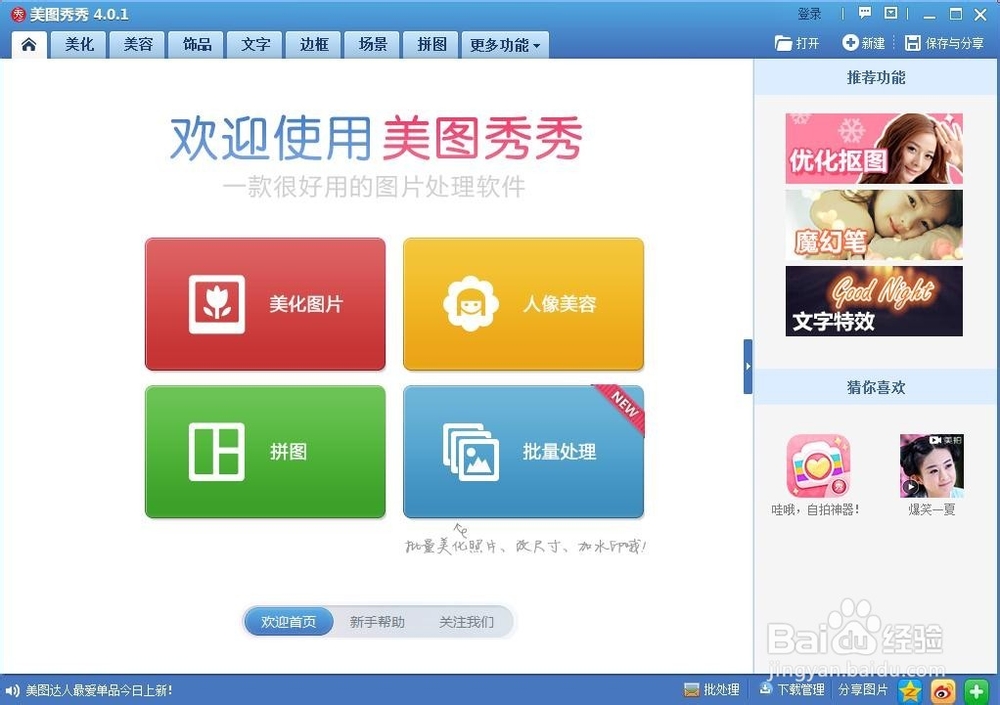 2/11
2/11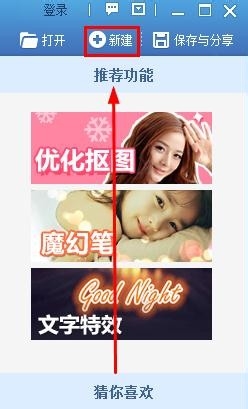
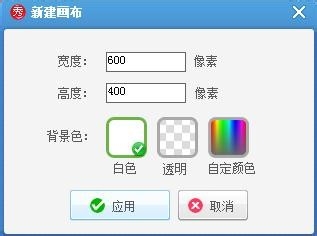 3/11
3/11 4/11
4/11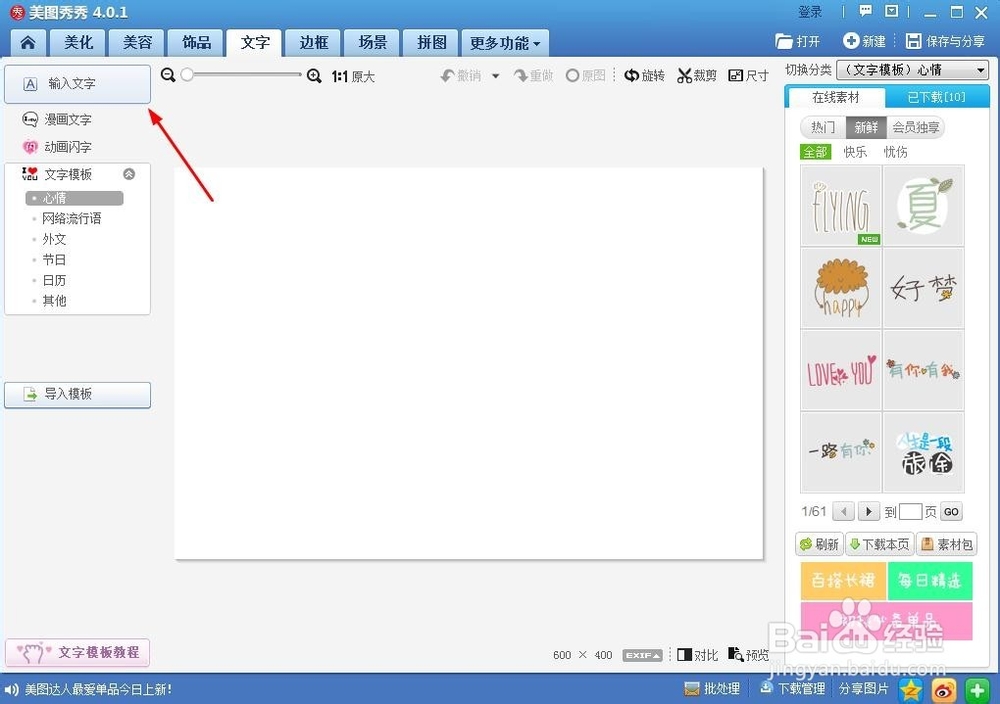 5/11
5/11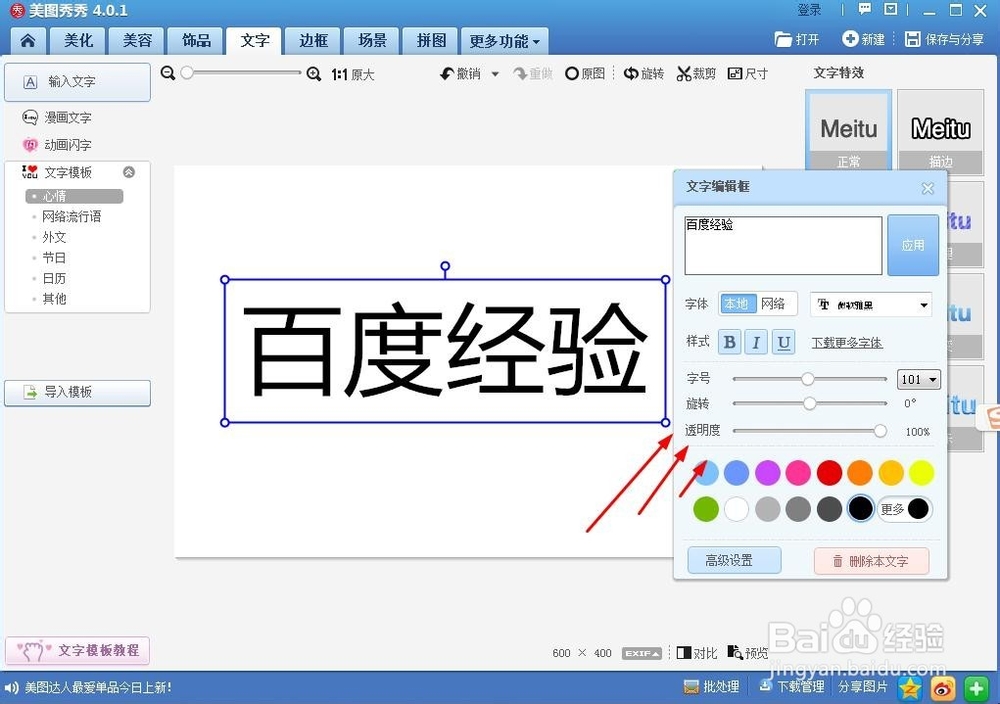 6/11
6/11
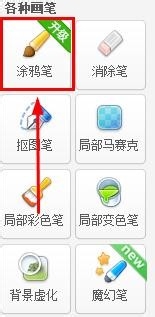
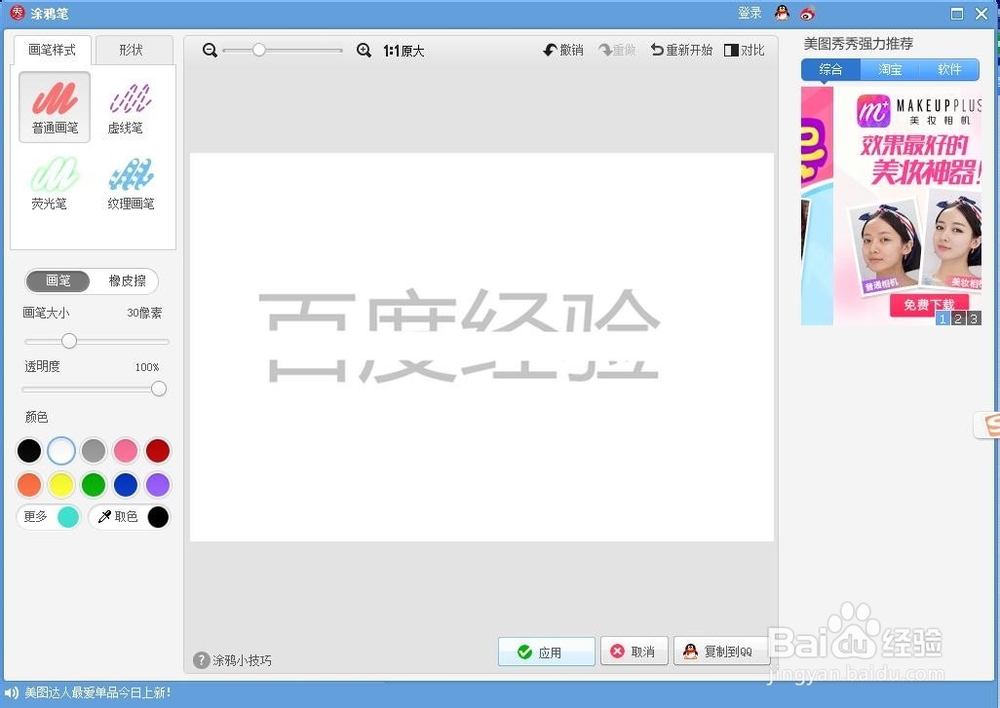 7/11
7/11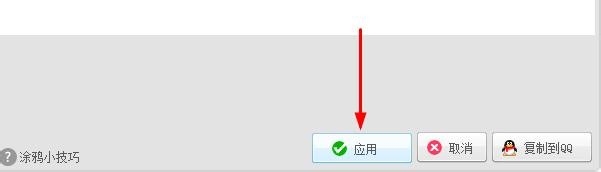 8/11
8/11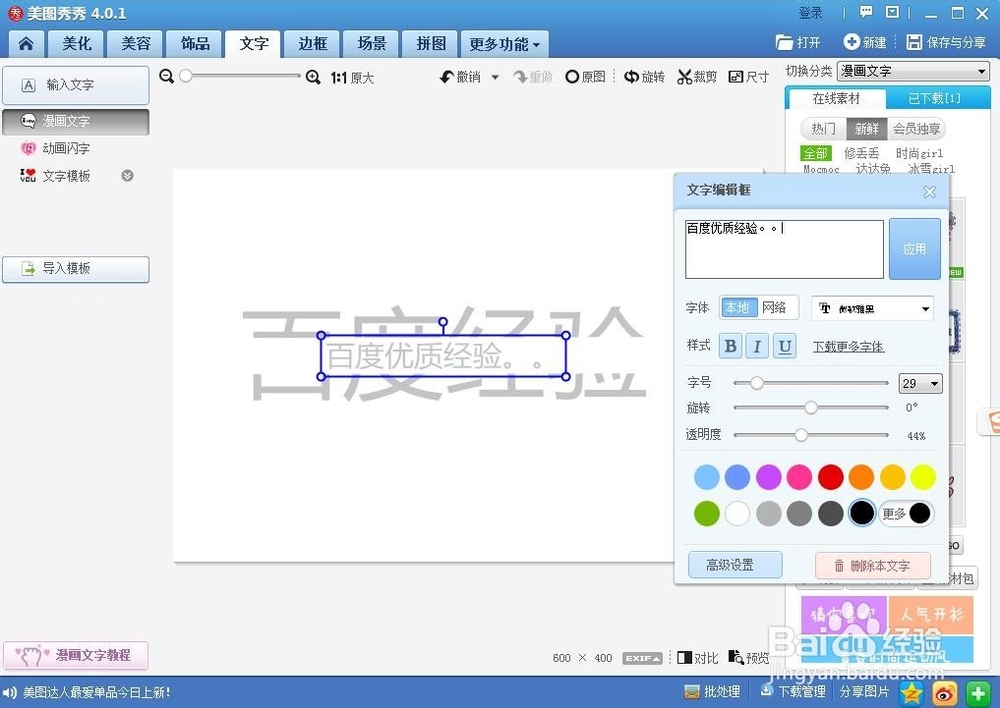 9/11
9/11
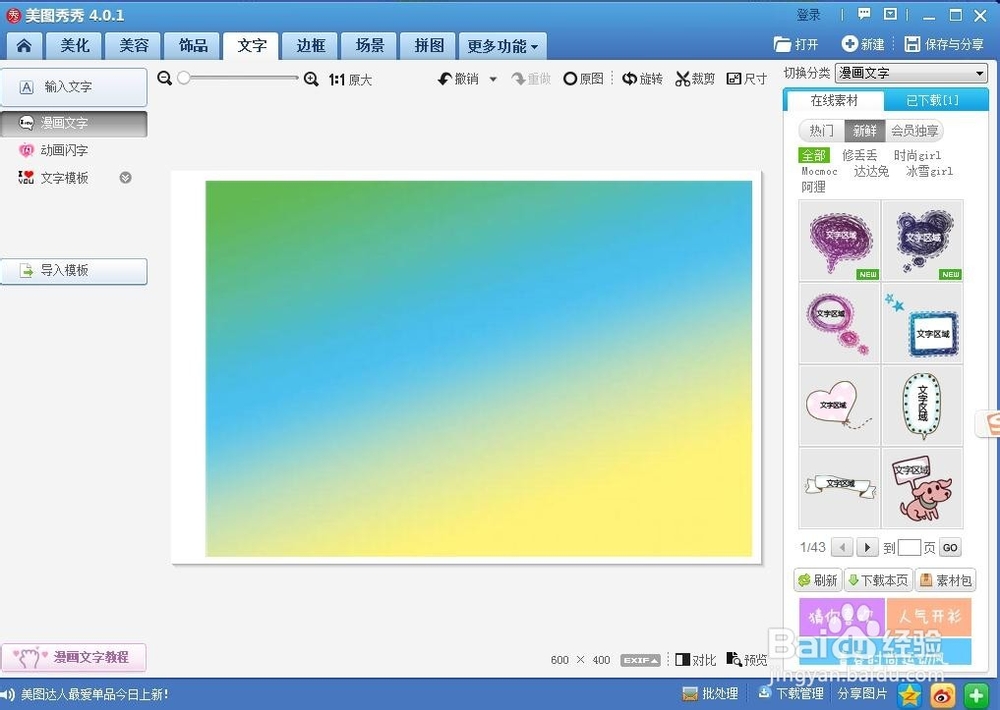 10/11
10/11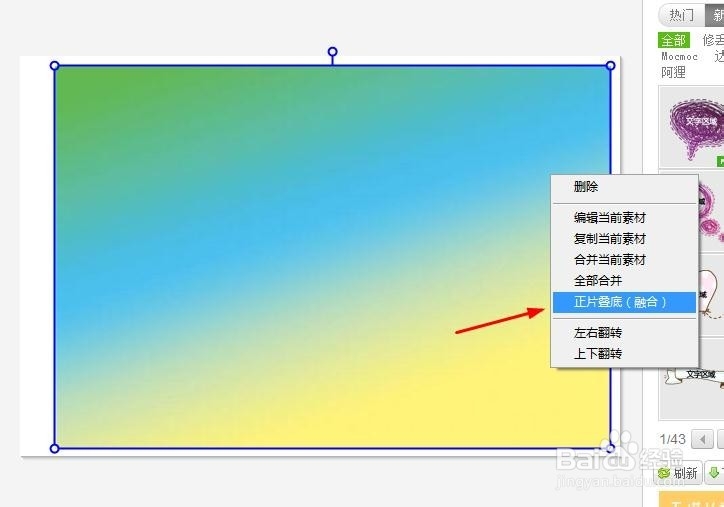 11/11
11/11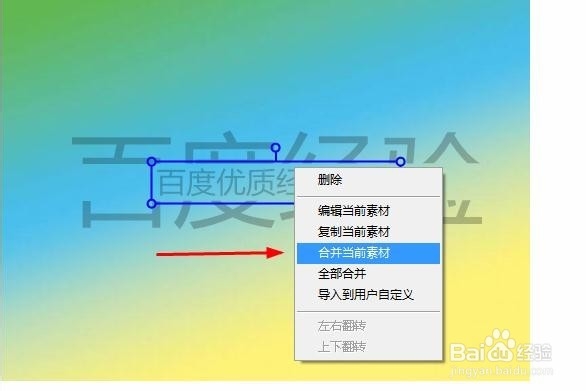 制作
制作
1.制作分割字图片需要下载美图秀秀软件,下方图片为软件界面截图。
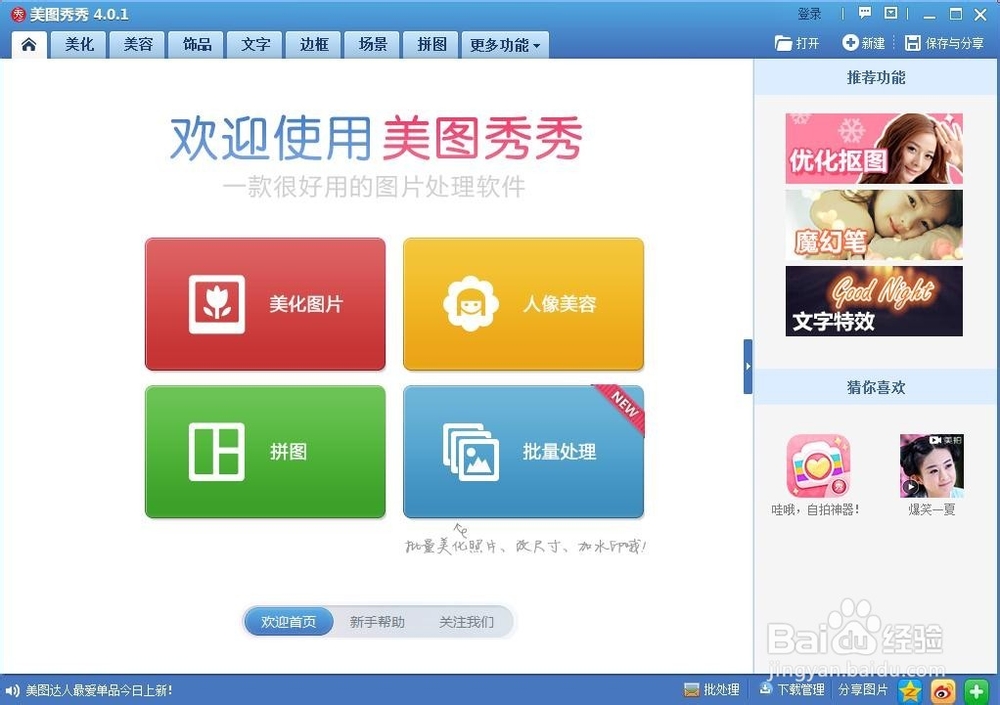 2/11
2/112.点击右上角的新建,点击白色画布,比例可根据自己的需求调节。
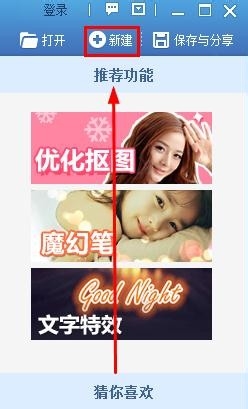
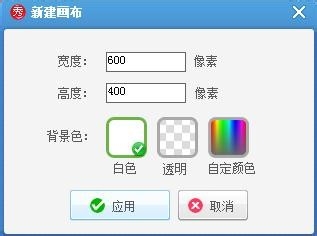 3/11
3/113.然后再点击界面上方的【文字】。
 4/11
4/114.点击左上角的输入文字,字体选择黑色,字号最好大一些,因为到了后期是需要在中间添加小文字的。
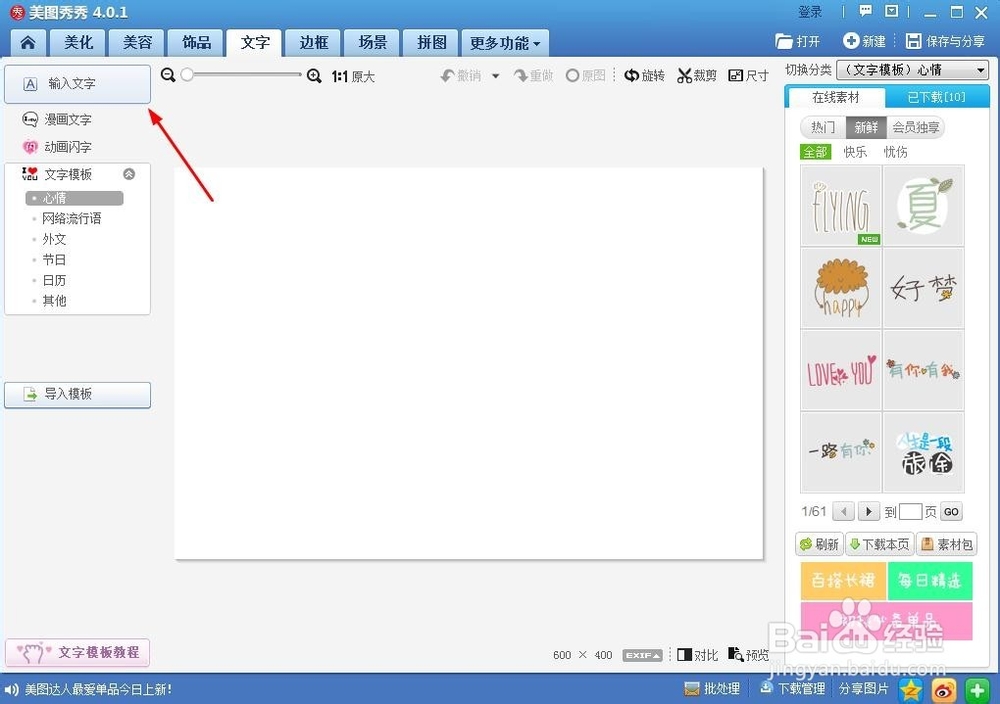 5/11
5/11输入好文字后,调节字体透明度,透明度可根据自己需求调节。
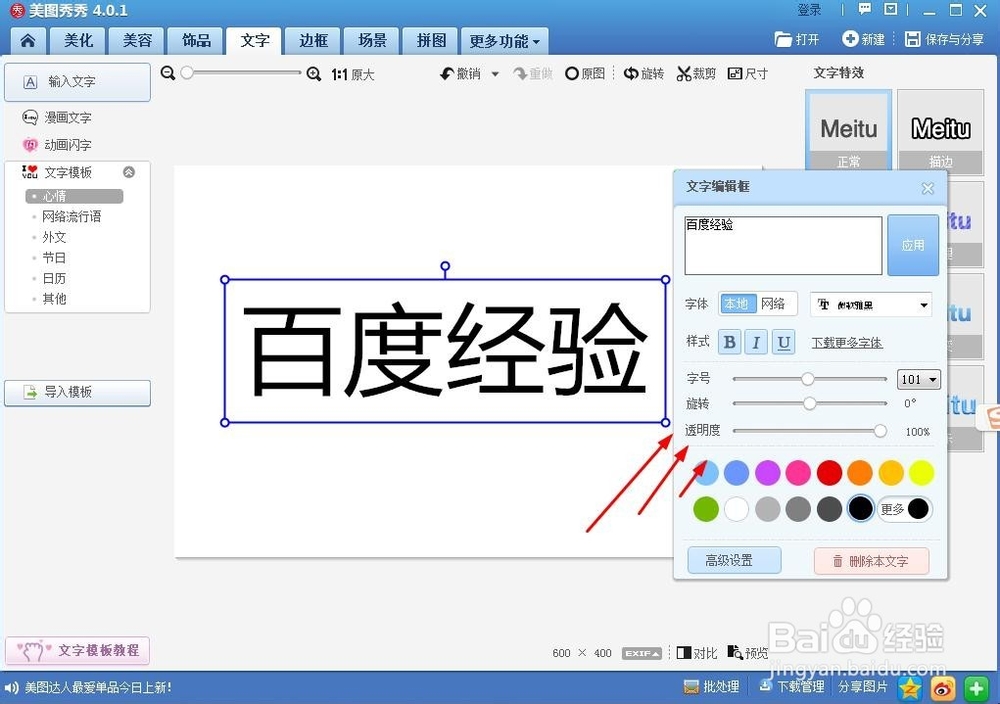 6/11
6/11点击右上方的美化,再点击涂鸦笔。
应适当调节画笔大小,画笔颜色应调节为白色,以达到最佳效果。
可根据左下方的小技巧,帮助自己。

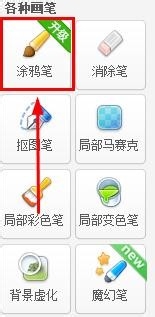
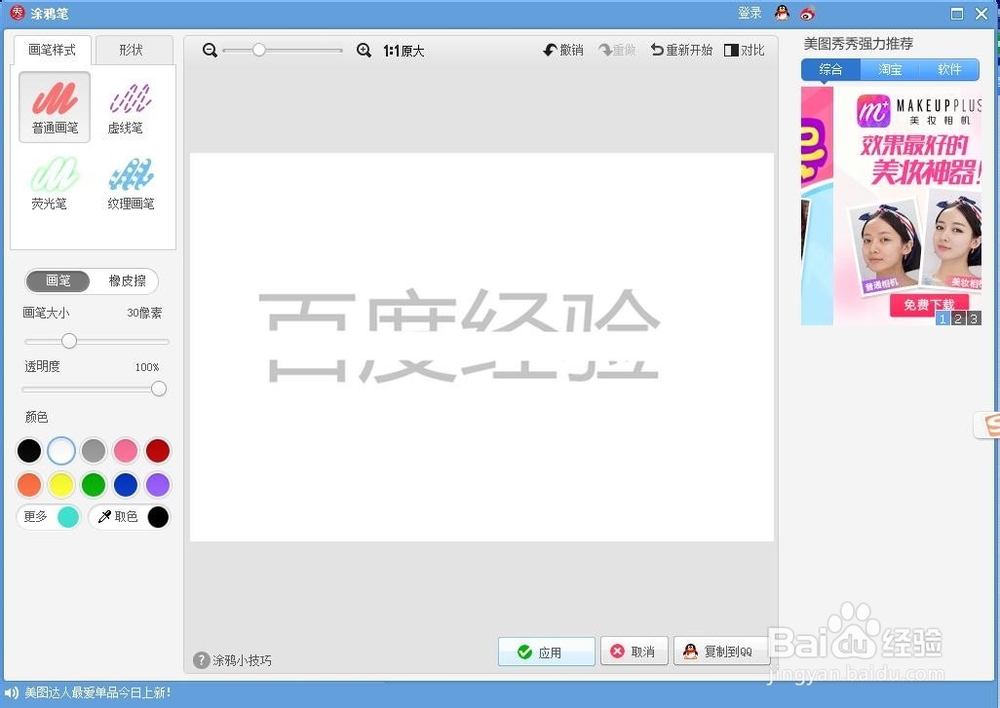 7/11
7/11制作好后点击下方应用。
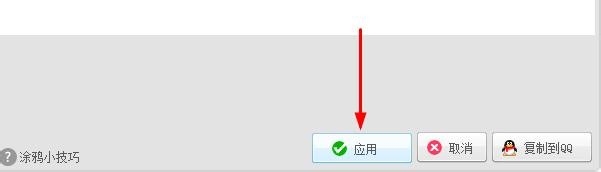 8/11
8/11再次点击上方【文字】。
再次点击【输入文字】,还需要注意颜色的调节,文字的大小。
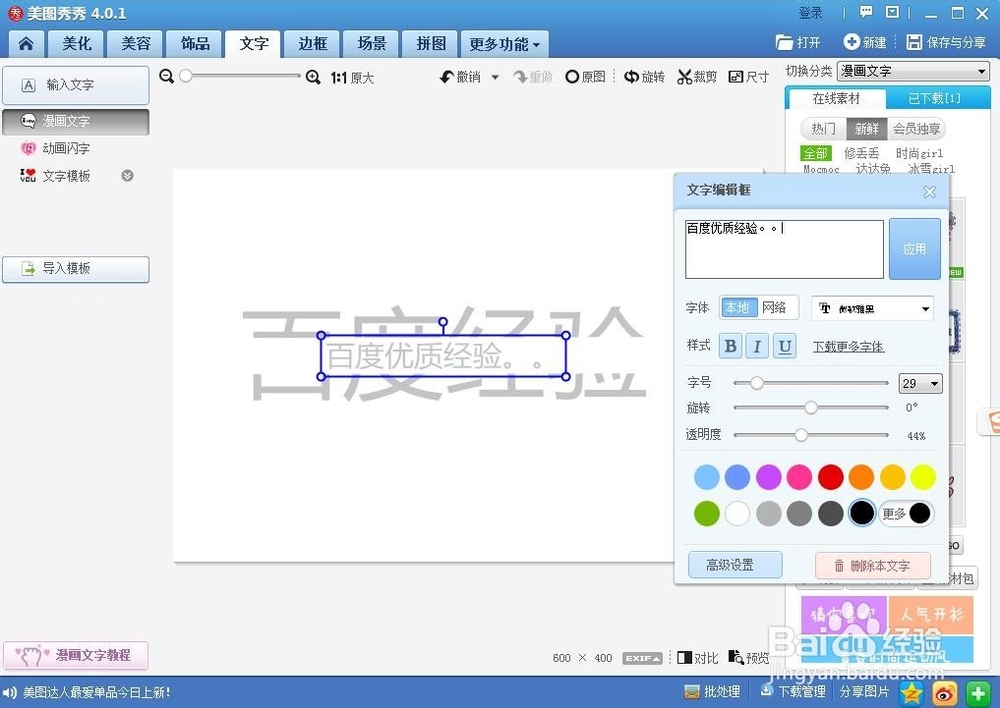 9/11
9/11右键插入一张图片,图片大小应完全覆盖字体。

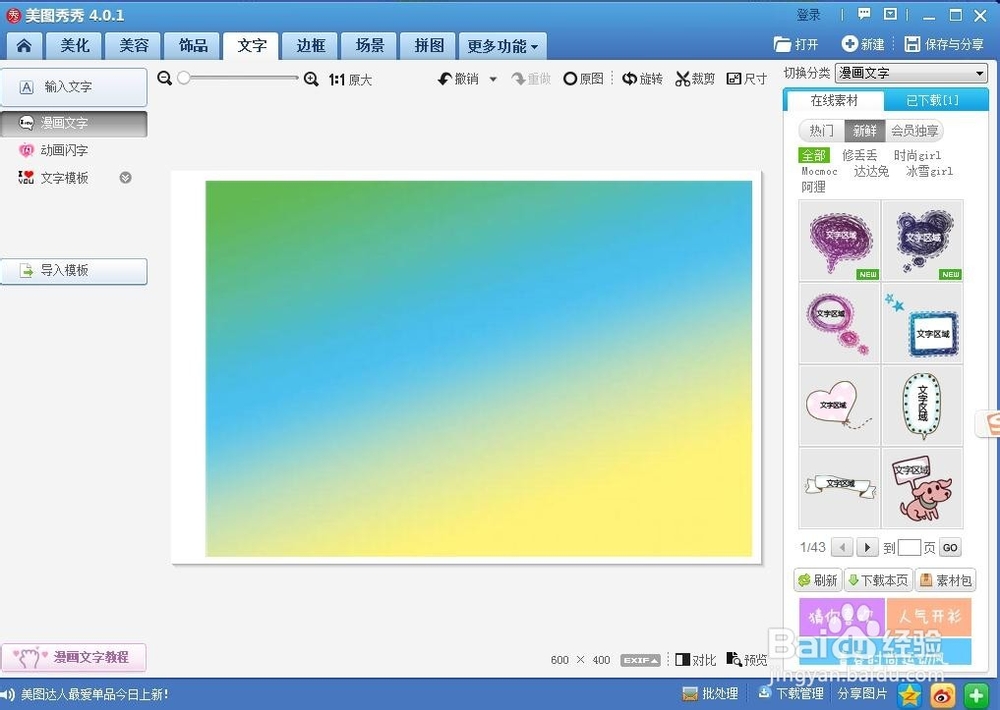 10/11
10/11右键,点击正片叠底。你所需要的图片就大功告成了。
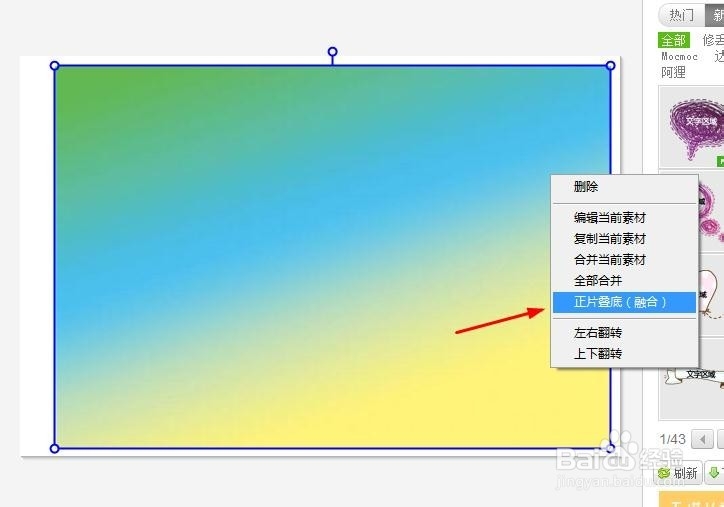 11/11
11/11如果出现这种现象,右键小字体【合并当前素材】
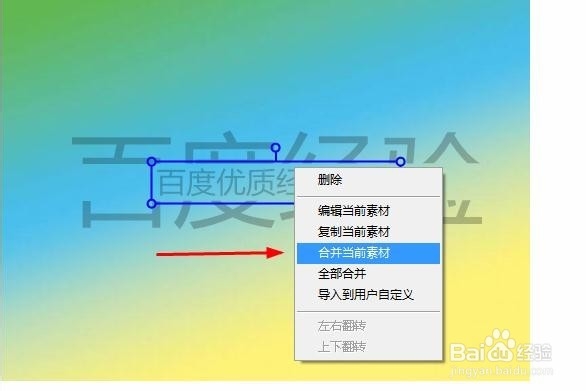 制作
制作 版权声明:
1、本文系转载,版权归原作者所有,旨在传递信息,不代表看本站的观点和立场。
2、本站仅提供信息发布平台,不承担相关法律责任。
3、若侵犯您的版权或隐私,请联系本站管理员删除。
4、文章链接:http://www.ff371.cn/art_752161.html
上一篇:微机考试怎么操作
下一篇:怎么画哆啦A梦简笔画(儿童简笔画)
 订阅
订阅